انتشار: 1402/03/23 - بروزرسانی: 1403/03/26 توسط: : مهدیه درخشانی
حل مشکل کامل چاپ نشدن حاشیه در ورد در زمان پرینت گرفتن
همانطور که می دانید نرم افزار ورد آفیس یکی از محبوب ترین و پرکاربردترین برنامه های روز دنیا می باشد که شما قطعا بارها در طول روز از آن برای نوشتن و ویرایش استفاده کرده اید.
اما یه مشکلی که ممکنه خیلی وقت ها بعد از پرینت گرفتن از سندتون متوجه بشید اینه که حاشیه های آن به درستی چاپ نشده و یا حاشیه سند کج چاپ شده است که این موضوع میتونه ذهن شما را به خود مشغول کنه .اما این مشکل را خیلی ساده میشه با تنظیمات پرینت در ورد برطرف کرد.
در ادامه راهکارهای مشکل چاپ نشدن حاشیه در word را برای شما عزیزان ارائه می دهیم، تا انتهای این مقاله همراه ما باشید.
خدمات رایانه کمک: رایانه کمک یک شرکت پاسخگویی به سوالات و مشکلات کامپیوتری است که به صورت تلفنی و یا آنلاین از راه دور به سوالات شما پاسخگو هستند. اگر شما در زمینه نرم افزار ورد و نرم افزارهای دیگر سوالی دارید می توانید با کارشناسان رایانه کمک از طریق شماره 9099071540 با تلفن ثابت در تماس باشید و یا برای تماس از طریق موبایل شماره 0217129 را شماره گیری کنید تا در کوتاه ترین زمان ممکن مشکل شما را برطرف کنند.

فهرست
✅رفع مشکل چاپ نشدن حاشیه در word
✅ تنظیمات خط کش ورد را بررسی کنید
✅غیر فعال سازی گزینه Scale content for A4 در ورد
✅ تبدیل فایل ورد به pdf
✅سوالات متداول کاربران
✅سخن آخر
رفع مشکل چاپ نشدن حاشیه در word
با وجود اینکه مایکروسافت همواره در حال ارتقا نرم افزارهای آفیس خود میباشد، اما گاهی اوقات کاربران با مشکلاتی مانند چاپ نشدن حاشیه در word و یا دیگر مشکلات مربوط به چاپ اسناد مواجه می شوند، در ادامه این مطلب به چند مورد از راهکارهای این مشکل می پردازیم.
🟠بیشتر بخوانیم: آشنایی با بخش layout ورد کامپیوتر
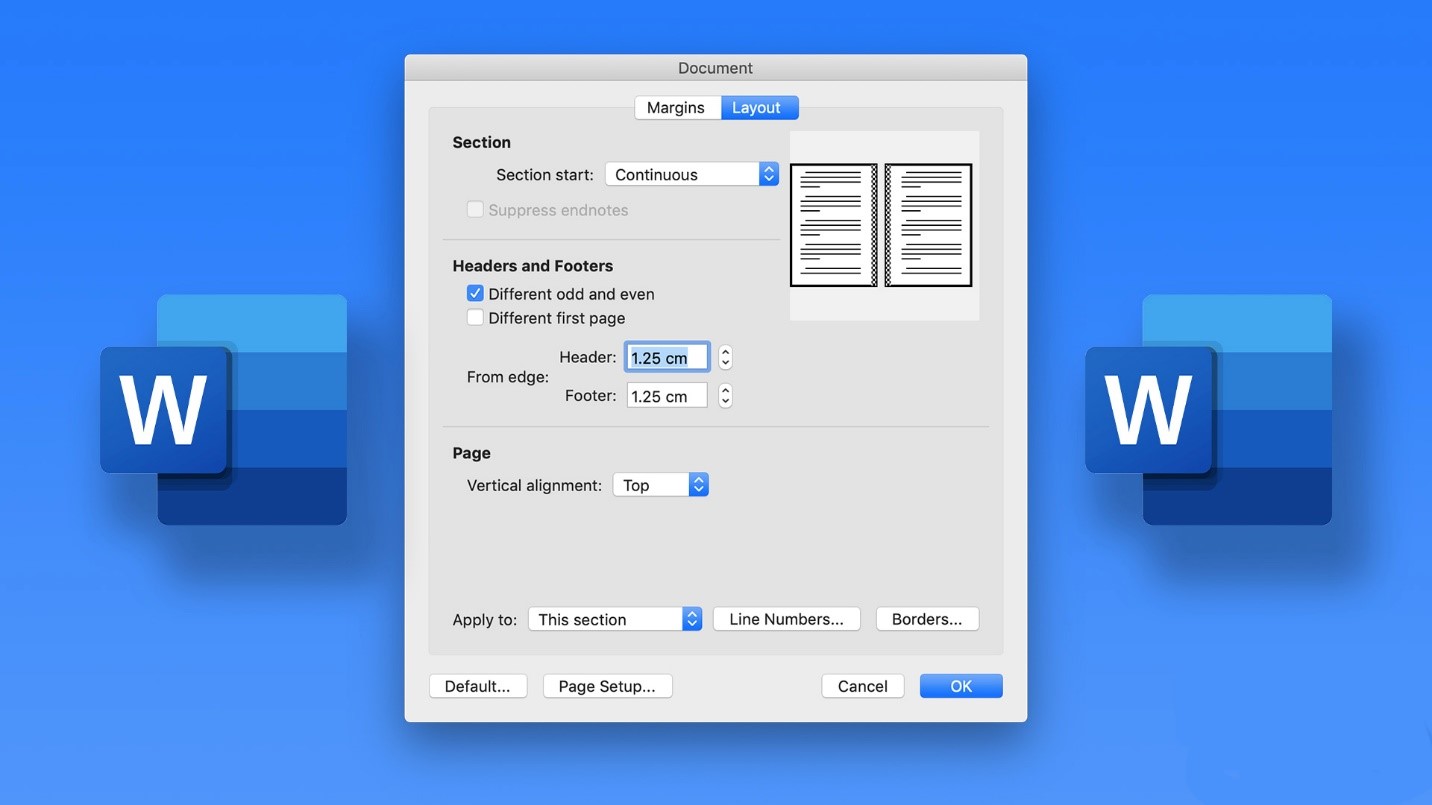
1- تنظیمات خط کش ورد را بررسی کنید
خط کش word به کاربران اجازه می دهد تا اندازه حاشیه صفحه و فاصله هر پاراگراف را در آن کنترل و تنظیم کند. اگر حاشیه های متن شما در ورد کم است می توانید با استفاده از خط کش های داخلی یا همان Ruller این حاشیه ها را بیشتر کنید تا در هنگام پرینت برگه ی A4 به مشکل برخورد نکنید. برای این منظور می توانید مراحل زیر را انجام دهید:
ابتدا به تب View بروید و سپس گزینه Ruler را در بخش Show فعال کنید. سپس با استفاده از این مراحل خط کش برایتان نمایش داده می شود و از طریق دستگیره های موجود بر روی آن میتوانید حاشیه های متن را تنظیم کنید.
2-غیر فعال سازی گزینه Scale content for A4 در ورد
حالت پیشفرض اندازه صفحات در نرم افزار word در حالت Letter است که باعث می شود برخی مواقع حاشیه ها را کامل چاپ نکند. برای رفع این مشکل لازم است مراحل زیر را طی کنید:
1-روی گزینه File کلیک کنید.
2-سپس گزینه Option را کلیک کنید.
3-در پنچره word option به تب Advanced بروید.
4- به قسمت Print بروید و تیک گزینه Scale content for A4 را بگذارید.
نکته: هنگامی که می خواهید سایزی غیر از A4 پرینت بگیرید در آن صورت می توانید تیک گزینه Scale content for A4 را بردارید تا تنظیمات سایز برگه از تنظیمات پرینتر شما تبعیت کند.
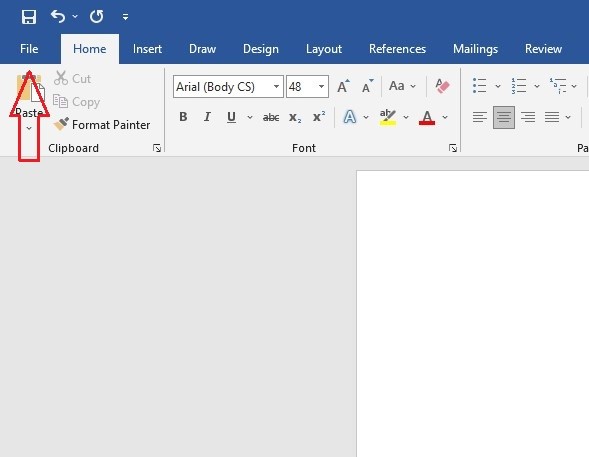
3-تبدیل فایل ورد به pdf
سومین روش برای حل مشکل چاپ نشدن حاشیه در word ، تبدیل فایل word به pdf است. برای حل مشکل چاپ نشدن حاشیه سند در ورد به کمک این ترفند لازم است فایل خود را به pdf تبدیل کنیم و سپس با فشار دادن دو کلید Ctrl+P در کیبورد خود به صورت همزمان می توانید فایل را در نرم افزار های pdf خوان چاپ کنید.
پس از باز شدن سند در قسمت PRINT، گزینه PRINT PREVIEW را انتخاب کنید تا پیش نمایش چاپ دیده شود. اگر پیش نمایش، مشکلی نداشت و همه چیز به طور کامل در کادر بود، پرینت فایل شما به صورت کامل انجام می شود.
اما اگر حاشیه های متن درست نمایش داده نمی شد باید از طریق گزینه های موجود در صفحه پرینت آن را تنظیم کنید.
برای این منظور هنگامی که می خواهید فایل پی دی اف را پرینت بگیرید، با 3 گزینه روبه رو می شوید که این گزینه ها شامل: Fit، Actual Size و Shrink oversized pages می باشد که می توانید ابعاد صفحه را به نسبت های حاشیه های فایل، تغییر دهید. معمولا در میان این گزینه ها گزینه سوم fit، می تواند بهترین گزینه ممکن برای فایل های مختلف باشد. با انتخاب این گزینه محتوای متن شما با حاشیه های صفحه فیت شده و متن های حاشیه ای نیز در چاپ خواهد افتاد .
سوالات متداول کاربران
در این قسمت از مطلب به تعدادی از سوالات کاربران در رابطه با حل مشکل کامل چاپ نشدن حاشیه در ورد در زمان پرینت گرفتن پاسخ خواهیم داد.
چگونه مشکل چاپ نشدن حاشیه در word را حل کنیم؟
همانطور که در قسمت بالای مطلب گفته شد، می توانید از قسمت File وارد گزینه Options شوید و سپس در تب Advanced در بخش Print اندازه صفحه را به A4 تنظیم کنیم. در مطلب بالا هم به طور کامل به این موضوع پرداخته شده است.
اگر در زمان تنظیمات پرینتر اندازه سایز کاغذ مورد نظر ما وجود نداشت چه کاری باید انجام دهید؟
می توانید با استفاده از گزینه More paper Size اندازه مورد نظر خود را برای چاپ مشخص کنید.
چگونه خط کش ورد را فعال کنیم؟
برای این منظور کافیه از سربرگ view و در بخش show تیک گزینه ruler را فعال کنید.
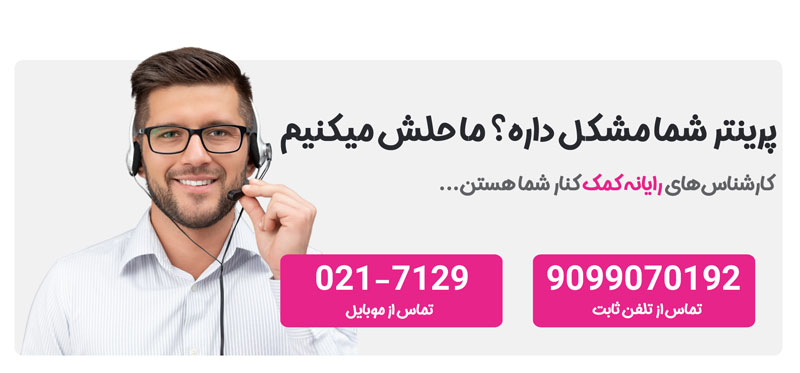
سخن آخر
در آخر از شما کاربران عزیز ممنونیم که تا پایان این مقاله با عنوان حل مشکل چاپ نشدن حاشیه متن در ورد همراه ما بوده اید. اگر با مطالعه راهکار های گفته شده مشکلتان حل نشد و یا سوالی درباره نرم افزار Word و یا مجموعه آفیس داشتید می توانید سوالات خود را در پایین همین مطلب (در بخش نظرات) با ما در میان بگذارید، یا با شرکت رایانه کمک تماس بگیرید و از کارشناسان ما مشاوره تلفنی و اینترنتی دریافت کنید.
قابل توجه شما کاربر گرامی: محتوای این صفحه صرفاً برای اطلاع رسانی است در صورتی که تسلط کافی برای انجام موارد فنی مقاله ندارید حتما از کارشناس فنی کمک بگیرید